Как добавить профили Fire TV
Интерфейс Amazon Fire TV, наконец, добавляет многопользовательскую поддержку, поэтому пришло время узнать, как добавлять профили Fire TV, поскольку вы получаете до шести для одной и той же учетной записи Amazon Prime Video. Новое обновление Fire TV отличается полностью переработанным дизайном, с упрощенным главным меню, настраиваемым домашним экраном, центром поиска с рекомендациями и областью прямой трансляции, которая включает руководство по шоу и фильмам, транслируемым в настоящее время на таких сервисах, как IMDb TV. Но самым большим (и наиболее желанным) изменением является возможность создавать до шести профилей пользователей – один по умолчанию и пять дополнительных профилей для взрослых или детей. Используя профили, вы, члены вашей семьи и друзья можете персонализировать свои списки наблюдения, просматривая история и рекомендации. Профилями детей можно управлять с помощью родительского контроля, чтобы дети видели только соответствующий контент. И вы даже можете создать голосовой профиль Alexa и связать его со своим профилем Fire TV. Многопользовательские профили – это то, чего пользователи Fire TV давно хотели, и, наконец, они здесь! По крайней мере, для некоторых. Новый интерфейс сначала внедряется в новые Fire TV Stick 2020 и Fire TV Stick Lite; Fire TV Cube и Fire TV Stick 4K получат его в начале 2021 года. Вот руководство по настройке, добавлению, управлению и удалению профилей Fire TV.
Как добавить новый профиль Fire TV
Новый интерфейс Fire TV предоставляет несколько способов добавить новый профиль Fire TV: 1. С начального экрана после включения Fire TV Stick
2. В центральном меню навигации выберите “Профили” (значок слева).
3. Откройте “Настройки” (значок шестеренки справа)> “Настройки аккаунта и профиля”> “Профили”.
4. Произнесите «Профили» после нажатия кнопки голосового управления на пульте дистанционного управления. Как только вы перейдете на страницу «Профили», выполните следующие действия: 1. В разделе «Кто смотрит Fire TV?» С помощью пульта дистанционного управления выберите «Добавить профиль». (Изображение предоставлено Fire TV) 2. Выберите «Введите имя» для взрослого или «Это детский профиль» для детей младше 12 лет.
(Изображение предоставлено Fire TV) 2. Выберите «Введите имя» для взрослого или «Это детский профиль» для детей младше 12 лет.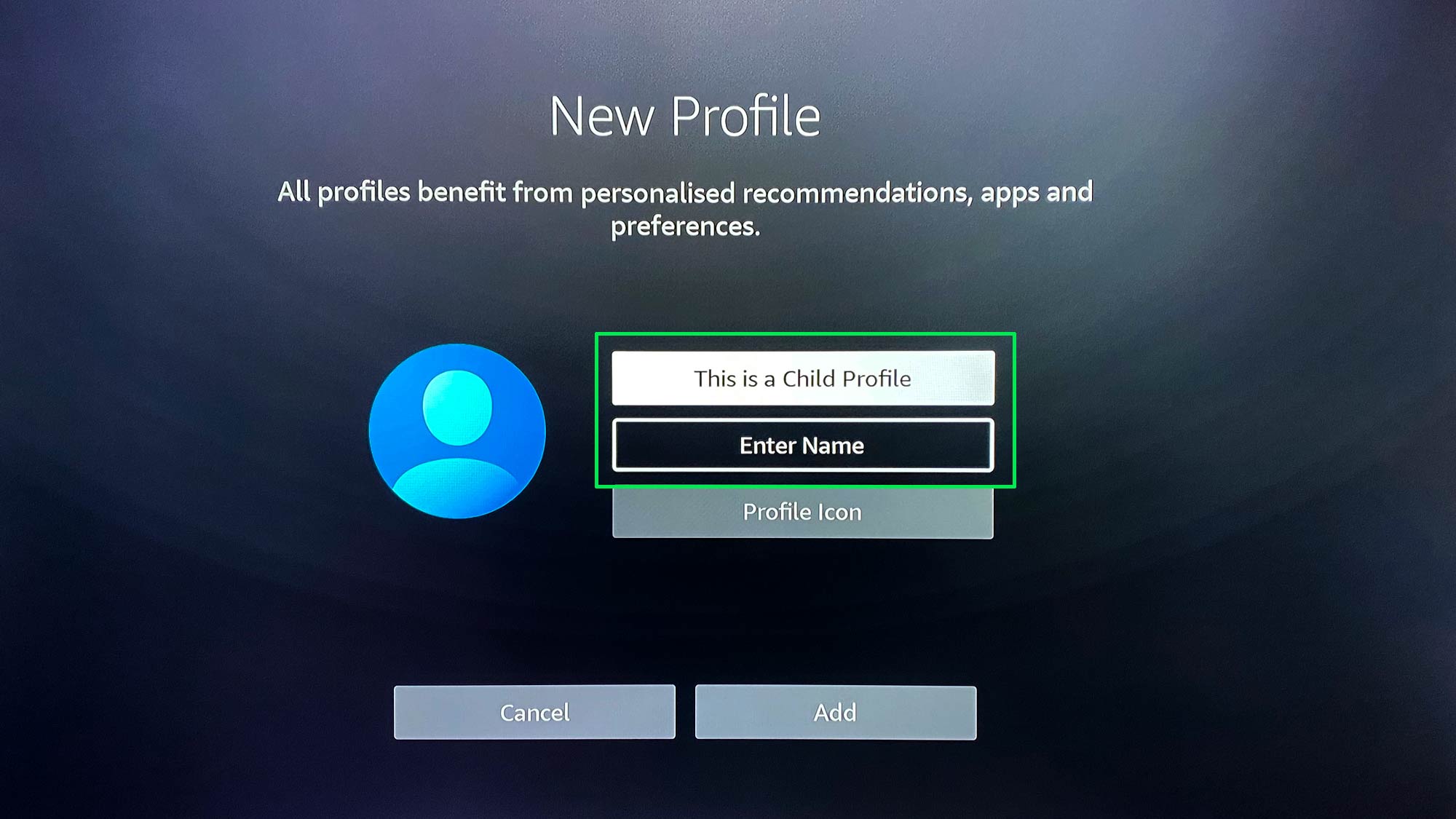 (Изображение предоставлено Fire TV) 3. Чтобы ввести имя, используйте пульт для ввода на клавиатуре или нажмите кнопку голосового управления, чтобы произнести слова.
(Изображение предоставлено Fire TV) 3. Чтобы ввести имя, используйте пульт для ввода на клавиатуре или нажмите кнопку голосового управления, чтобы произнести слова.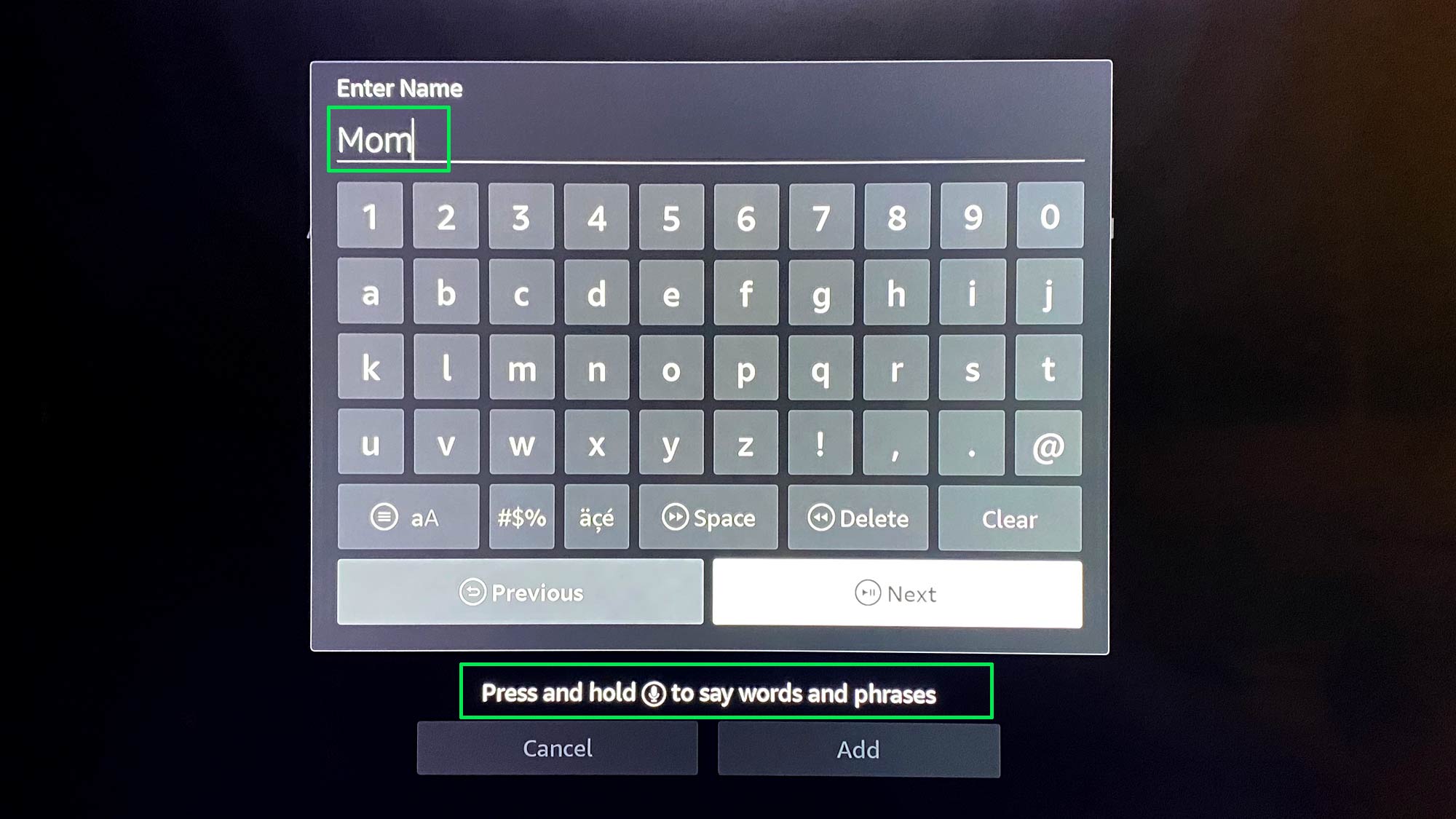 (Изображение предоставлено Fire TV) 3. Если это детский профиль, введите имя и дату рождения.
(Изображение предоставлено Fire TV) 3. Если это детский профиль, введите имя и дату рождения.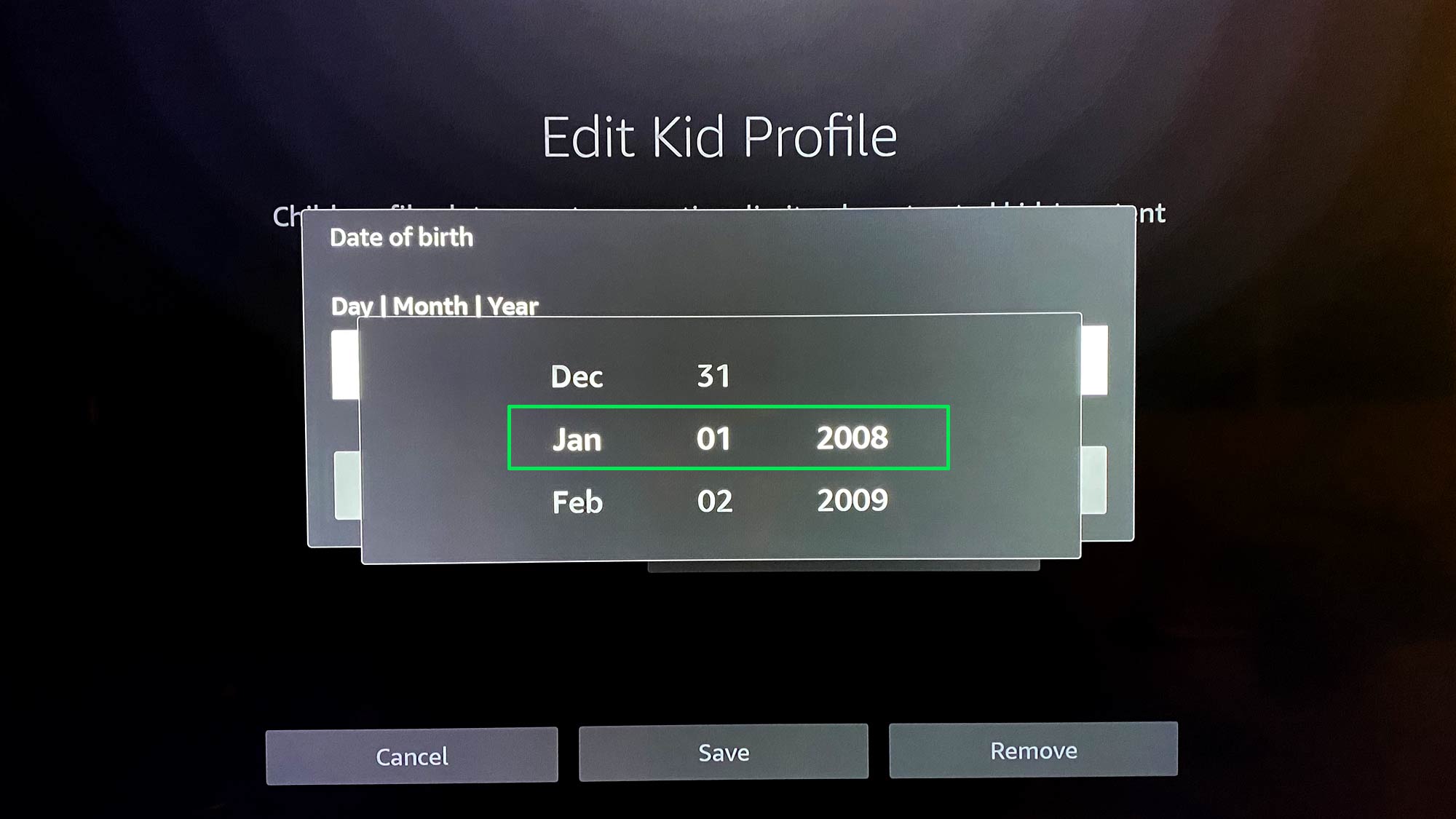 (Изображение предоставлено Fire TV) 4. Выберите «Значок профиля», чтобы добавить значок.
(Изображение предоставлено Fire TV) 4. Выберите «Значок профиля», чтобы добавить значок.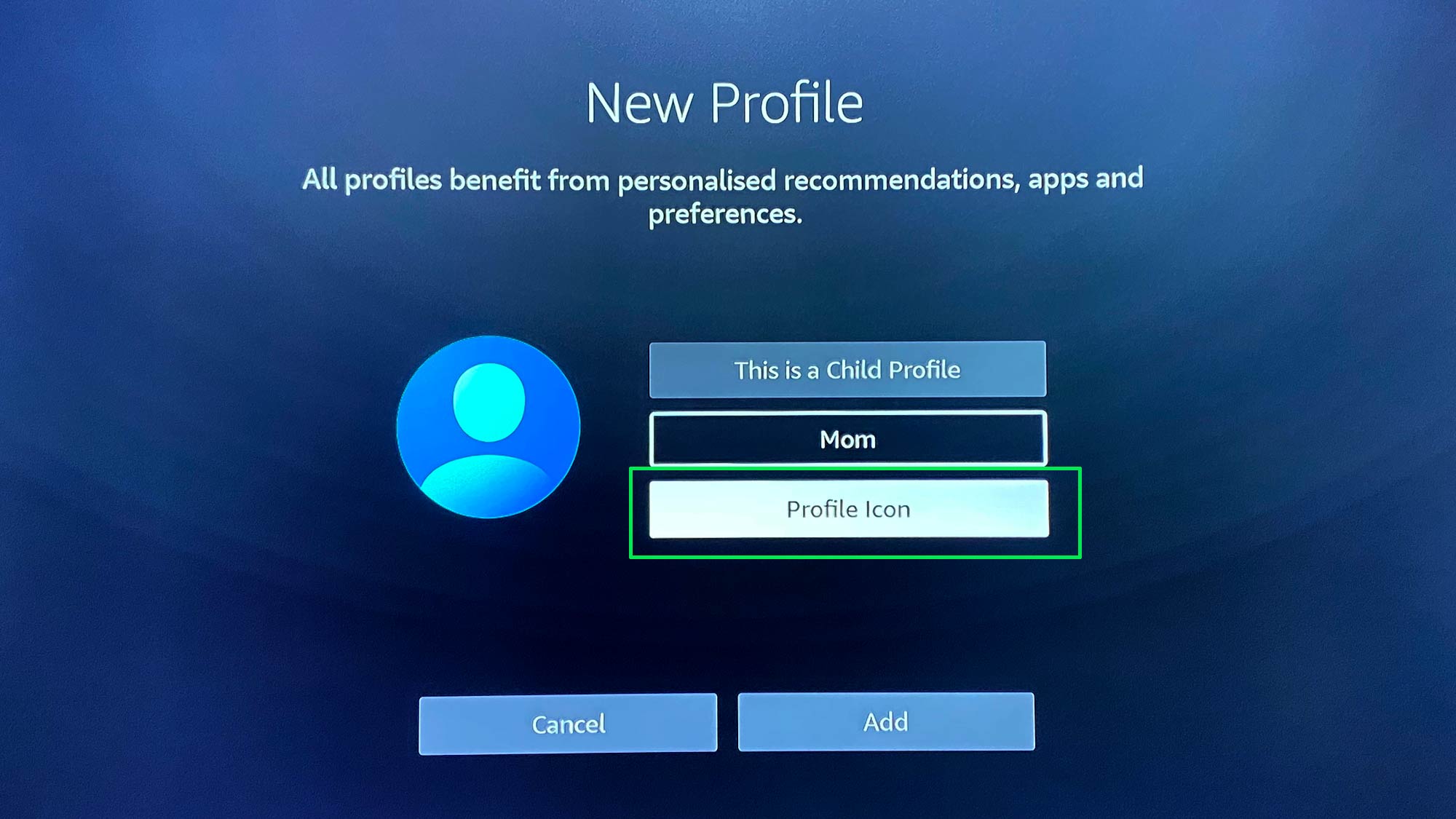 (Изображение предоставлено Fire TV) 5. Выбирайте из множества вариантов.
(Изображение предоставлено Fire TV) 5. Выбирайте из множества вариантов.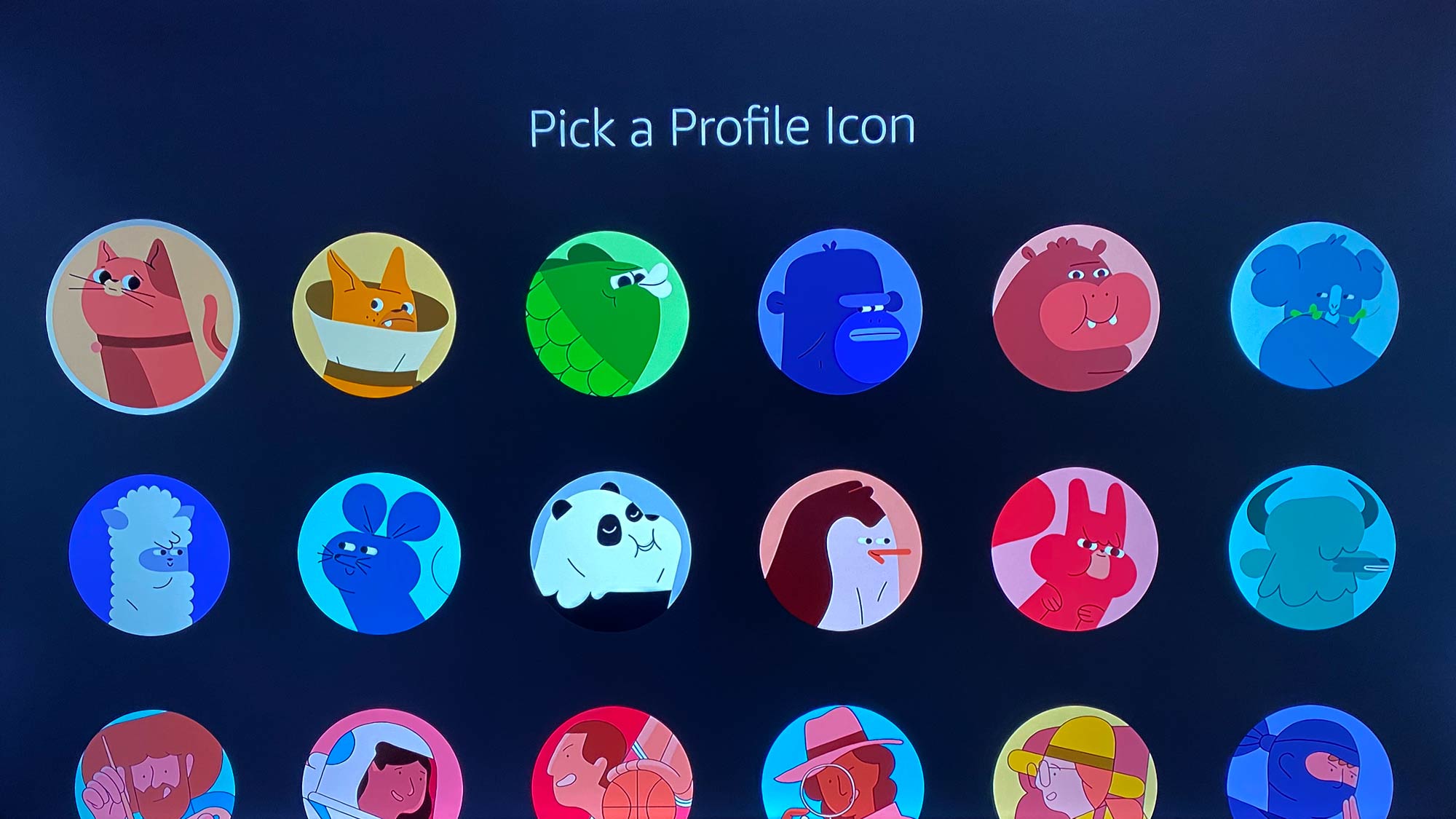 (Изображение предоставлено Fire TV) 6. Щелкните Добавить. Профиль теперь должен быть указан в разделе «Кто смотрит Fire TV?»
(Изображение предоставлено Fire TV) 6. Щелкните Добавить. Профиль теперь должен быть указан в разделе «Кто смотрит Fire TV?»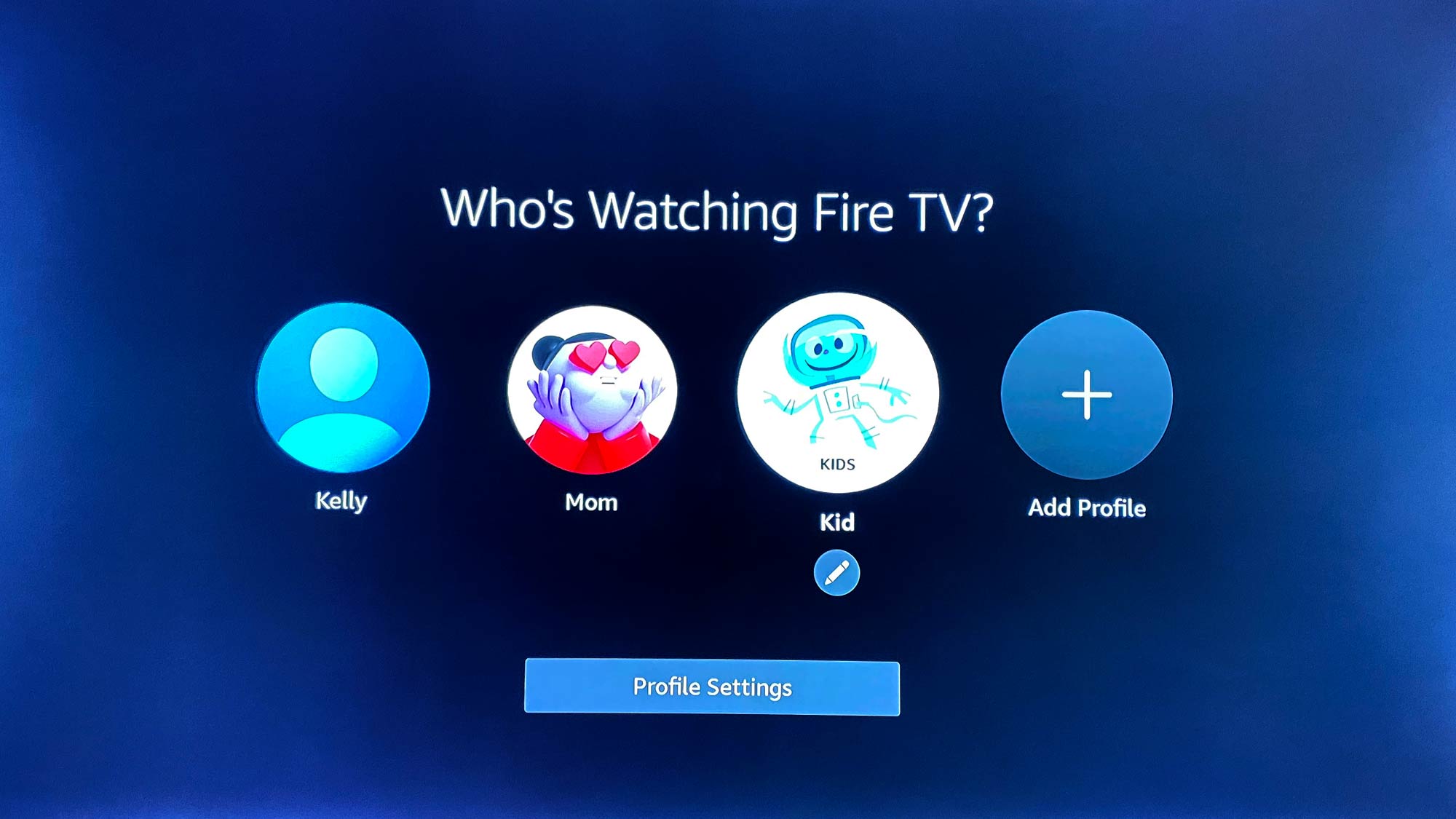 (Изображение предоставлено Fire TV)
(Изображение предоставлено Fire TV)
Как использовать Alexa для переключения профилей Fire TV
Чтобы использовать Alexa для переключения на ваш личный профиль Fire TV, вам необходимо сначала настроить голосовой профиль Alexa:
- Нажмите кнопку голосового управления на пульте дистанционного управления Fire TV Stick.
- Скажите «Алекса, учи мой голос».
- Следуйте инструкциям Alexa, чтобы настроить голосовой профиль.
- Нажмите голосовой пульт, затем скажите «Алекса, переключись на мой профиль».
Как удалить профили Fire TV
Таким же тремя способами, с помощью которых вы можете добавлять новые профили, вы можете управлять всеми профилями, редактировать их или удалять их. С начального экрана, главного экрана или вкладки настроек профиля: 1. В разделе «Кто смотрит Fire TV?» С помощью пульта дистанционного управления щелкните значок редактирования / пера под отдельным профилем. 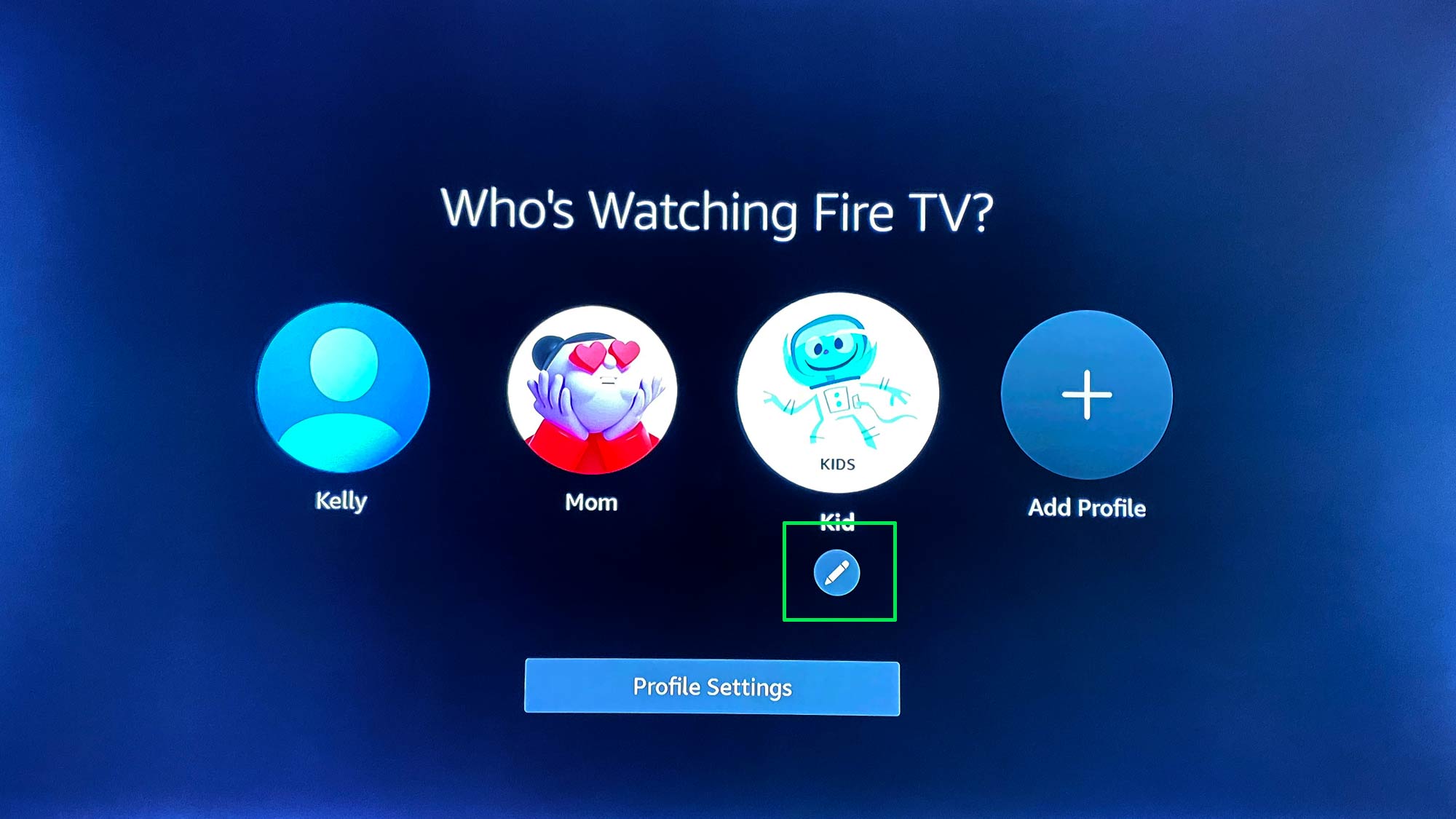 (Изображение предоставлено Fire TV) 2. Выберите «Удалить», чтобы удалить профиль.
(Изображение предоставлено Fire TV) 2. Выберите «Удалить», чтобы удалить профиль.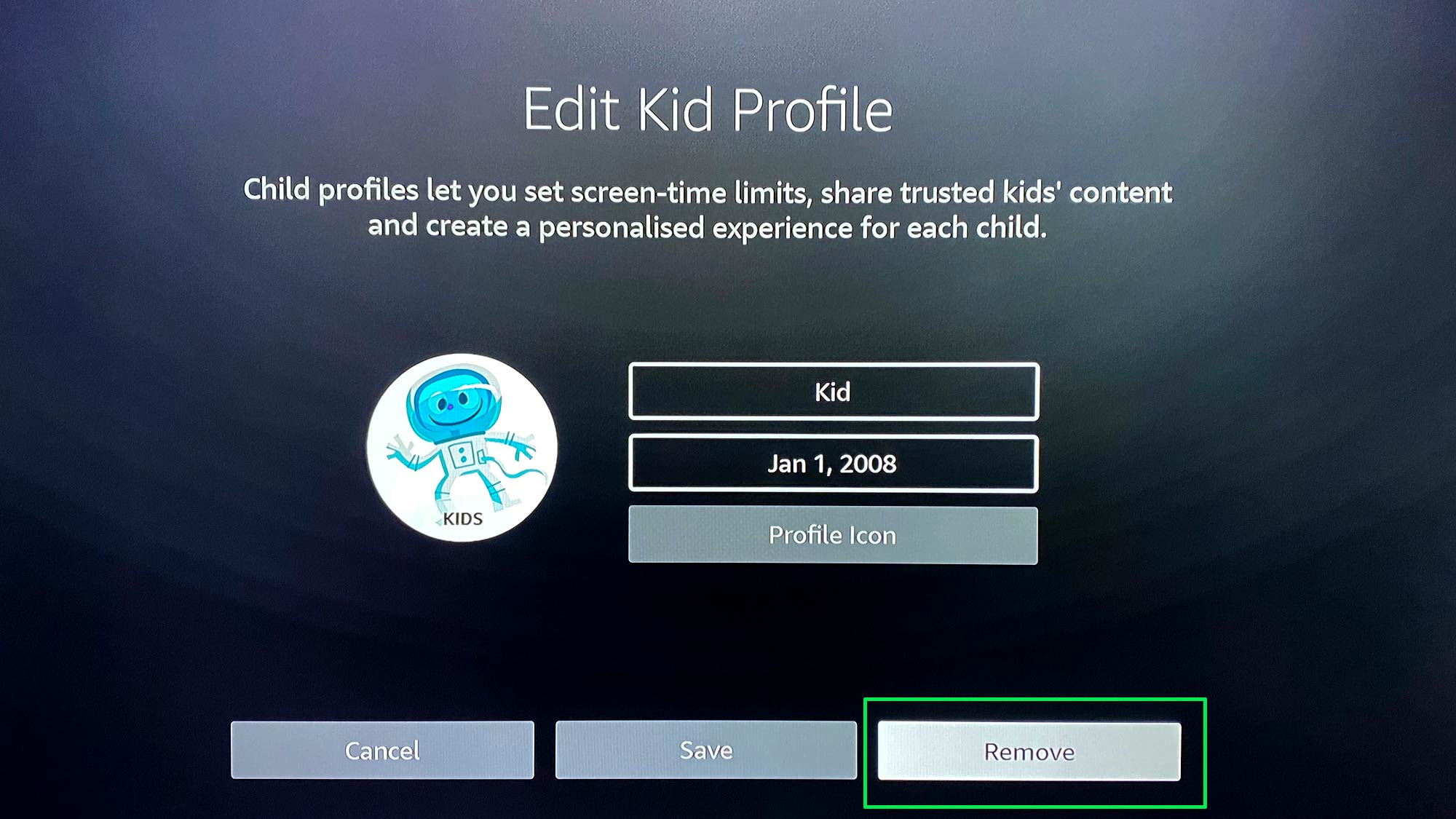 (Изображение предоставлено Fire TV) 3. Подтвердите, что хотите удалить профиль.
(Изображение предоставлено Fire TV) 3. Подтвердите, что хотите удалить профиль. 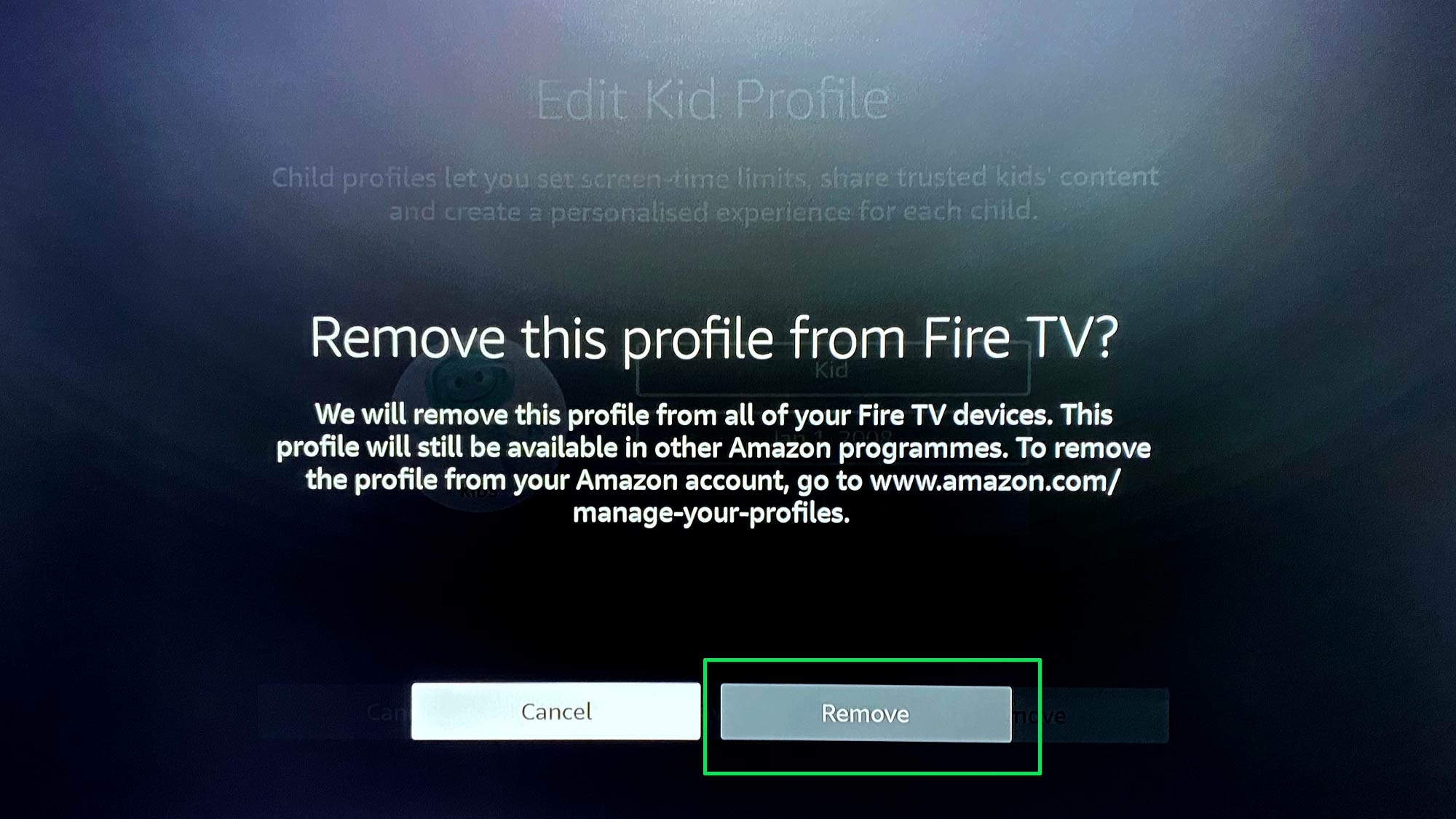 (Изображение предоставлено: Fire TV) Теперь вы знаете, как добавлять и удалять профили Fire TV, и можете управлять своими собственными рекомендациями! Лучшие на сегодняшний день предложения Fire TV Stick
(Изображение предоставлено: Fire TV) Теперь вы знаете, как добавлять и удалять профили Fire TV, и можете управлять своими собственными рекомендациями! Лучшие на сегодняшний день предложения Fire TV Stick






